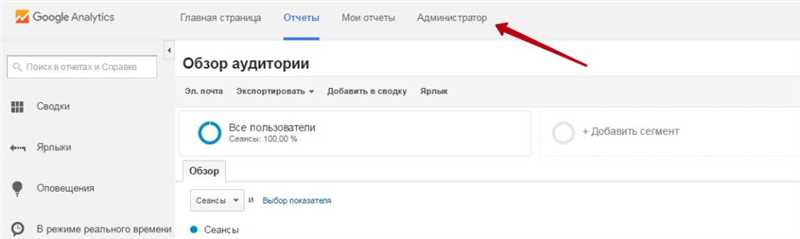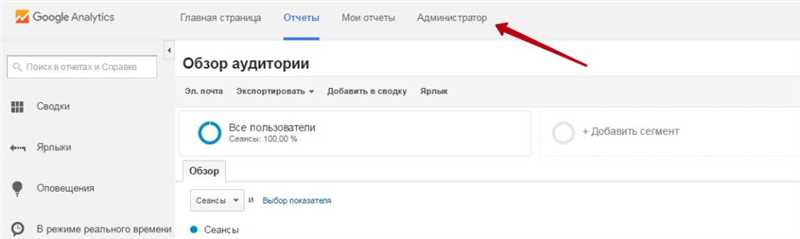
Google Аналитика — мощный инструмент для анализа данных о посетителях и эффективности вашего веб-сайта. Однако, чтобы получить максимальную пользу от этого инструмента, необходимо настроить цели. Цели позволяют отслеживать конверсии, то есть действия пользователей, которые вы считаете важными для достижения ваших бизнес-целей.
В этом гайде мы рассмотрим, как настроить цели в Google Аналитика. Мы начнем с простого объяснения, что такое цель и для чего она нужна. Затем мы рассмотрим различные типы целей, которые можно настроить, и расскажем, как правильно настроить их.
Независимо от того, являетесь ли вы веб-мастером, маркетологом или владельцем бизнеса, настройка целей в Google Аналитика поможет вам получить ценную информацию о том, как пользователи взаимодействуют с вашим сайтом и какие действия приводят к желаемым результатам. Если вы хотите научиться работать с инструментом, который поможет вам улучшить эффективность вашего сайта, то этот гайд именно то, что вам нужно.
Как настроить цели в Google Аналитике: пошаговая инструкция
Настройка целей в Google Аналитике позволяет отслеживать конверсии на вашем сайте и анализировать эффективность ваших маркетинговых кампаний. Чтобы настроить цели, следуйте этой пошаговой инструкции:
Шаг 1: Войдите в свою учетную запись Google Аналитики
Первым шагом для настройки целей в Google Аналитике является вход в свою учетную запись. Зайдите на сайт Google Аналитики и введите свои данные для входа.
Шаг 2: Выберите нужный сайт
После успешного входа вам будет предоставлен список сайтов, подключенных к вашей учетной записи Google Аналитики. Выберите нужный сайт, для которого вы хотите настроить цели.
Шаг 3: Перейдите в раздел «Администрирование»
В верхнем меню Google Аналитики найдите раздел «Администрирование» и перейдите в него. Здесь вы сможете управлять настройками вашего сайта.
Шаг 4: Выберите нужный вид отчета
В разделе «Администрирование» найдите блок «Виды отчетов» и выберите нужный вид отчета из списка. Это может быть Веб-сайт, Мобильное приложение и другие.
Шаг 5: Нажмите на вкладку «Цели»
После выбора нужного вида отчета перейдите на вкладку «Цели». Здесь вы сможете настроить и управлять целями для вашего сайта.
Шаг 6: Нажмите на кнопку «Создать цель»
Для настройки новой цели нажмите на кнопку «Создать цель». Вас перенаправит на страницу настройки цели.
Шаг 7: Заполните поля и настройте условия цели
На странице настройки цели заполните необходимые поля, такие как название цели и путь до цели. Также вы можете настроить дополнительные условия для цели. Например, вы можете указать, что цель будет достигнута при заполнении формы на вашем сайте или при достижении определенной страницы.
Шаг 8: Нажмите на кнопку «Сохранить»
После того, как вы заполнили все необходимые поля и настроили условия цели, нажмите на кнопку «Сохранить» для сохранения настроек цели. После этого вы сможете видеть данные о конверсиях в отчетах Google Аналитики.
Что нужно знать перед настройкой целей
Перед тем, как приступить к настройке целей, вам нужно осознать, что именно вы хотите отслеживать на своем веб-сайте. Цели должны быть конкретными, измеряемыми и реалистичными. Например, вы можете установить цель на увеличение количества просмотров страницы «Спасибо за покупку» после того, как пользователь совершит покупку на вашем сайте.
Важно также учитывать, что настройка целей может потребовать изменений в коде вашего сайта. Некоторые цели, такие как заполнение формы или выполнение покупки, требуют добавления специального кода на страницу, на которой происходит соответствующее действие. Поэтому перед началом настройки целей убедитесь, что вы имеете доступ к коду вашего сайта или можете обратиться за помощью к разработчику.
- Определите, какие действия вы хотите отслеживать на своем сайте
- Убедитесь, что вам доступен код вашего сайта для добавления целей
- Сделайте цели конкретными, измеряемыми и реалистичными
- Подготовьте список целей, которые вы хотите отслеживать, и проверьте, можно ли их реализовать в текущей версии вашего веб-сайта
- Ознакомьтесь с документацией Google Аналитики и узнайте, как настроить цели с помощью доступных инструментов
Шаг за шагом: настройка целей в Google Аналитике
Настройка целей в Google Аналитике происходит следующим образом:
-
Вход в Google Аналитику: Перейдите на страницу Google Аналитики и войдите в свою учетную запись.
-
Выбор представления: Выберите веб-сайт или приложение, для которого хотите настроить цели.
-
Открытие раздела «Администрирование»: В верхней панели навигации выберите вкладку «Администрирование».
-
Выбор представления
date_default_timezone_set(‘UTC’);
echo «на текущую дату: » . date(‘d.m.Y’);
?>года:
В разделе «Отчеты о представлении» выберите нужное представление, где вы хотите настроить цели. -
Настройка цели: В разделе «Цели» нажмите на кнопку «Цели» и затем «Создать цель». Заполните необходимые параметры цели, такие как название, тип, действие и ценность.
-
Сохранение цели: После настройки параметров цели нажмите на кнопку «Сохранить». Теперь ваша цель настроена и готова к отслеживанию.
Настройка целей в Google Аналитике помогает понять, как пользователи взаимодействуют с вашим веб-сайтом или приложением. Это позволяет определить эффективность маркетинговых кампаний, улучшить пользовательский опыт и повысить конверсию. При правильной конфигурации целей в Google Аналитике вы сможете получить ценную информацию о ваших пользователях и принимать обоснованные решения для развития вашего бизнеса.
Как использовать цели для анализа данных и оптимизации
Для использования целей влияют несколько факторов:
- Определение целей: определите, какие действия пользователей на вашем сайте вы хотите отслеживать. Это может быть, например, совершение покупки, заполнение формы, загрузка файла и другие.
- Настройка целей: в Google Аналитике перейдите в раздел «Администрирование» и выберите свой ресурс. Затем перейдите в раздел «Цели» и создайте новую цель, указав необходимые параметры.
- Анализ данных: после того, как вы настроили цели, вы сможете просматривать отчеты о целях в разделе «Аналитика». Вы увидите, сколько пользователей достигли цели, какие пути они прошли на сайте и другую полезную информацию.
- Оптимизация сайта: на основе данных о целях вы сможете оптимизировать свой сайт для увеличения конверсии. Например, если многие пользователи покидают сайт после заполнения формы, вы можете пересмотреть этот процесс и упростить его.
Итог
Цели в Google Аналитике предоставляют вам ценную информацию о действиях пользователей на вашем сайте. Они помогают вам измерять и анализировать эффективность вашего сайта, а также оптимизировать его для увеличения конверсии. Настройка и использование целей является неотъемлемой частью работы с Google Аналитикой и позволяет превратить данные в ценную информацию для развития вашего сайта.